清华大学版信息技术八下 3.7 驾轻就熟——应用模板创建网页 课件 (共14张PPT)
文档属性
| 名称 | 清华大学版信息技术八下 3.7 驾轻就熟——应用模板创建网页 课件 (共14张PPT) |  | |
| 格式 | pptx | ||
| 文件大小 | 1.7MB | ||
| 资源类型 | 教案 | ||
| 版本资源 | 清华大学版 | ||
| 科目 | 信息科技(信息技术) | ||
| 更新时间 | 2020-12-04 10:29:28 | ||
图片预览

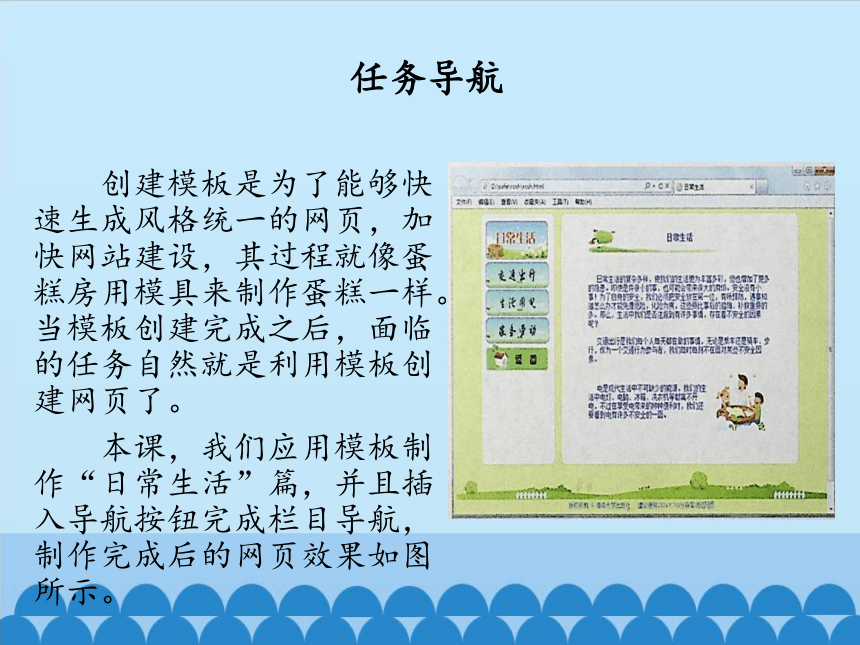
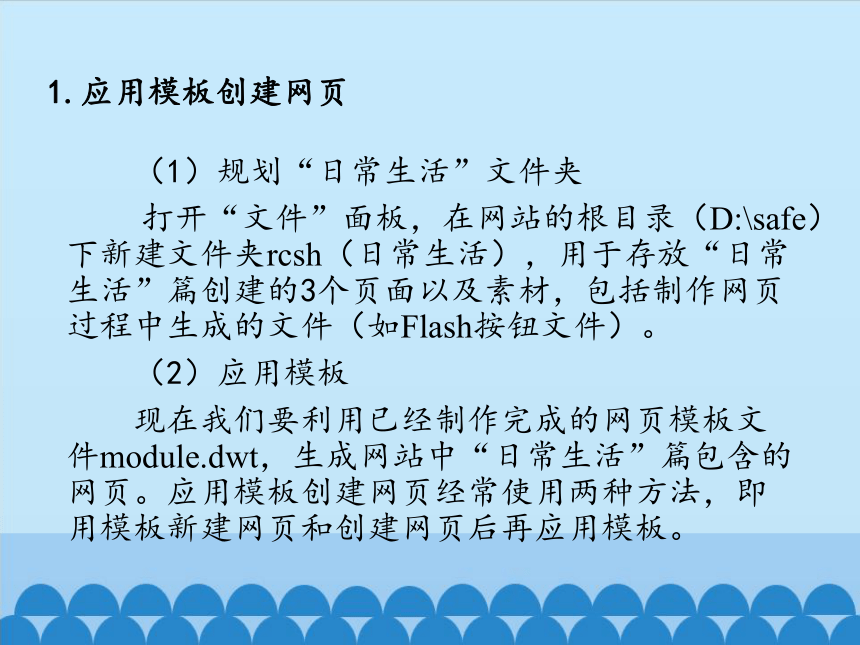
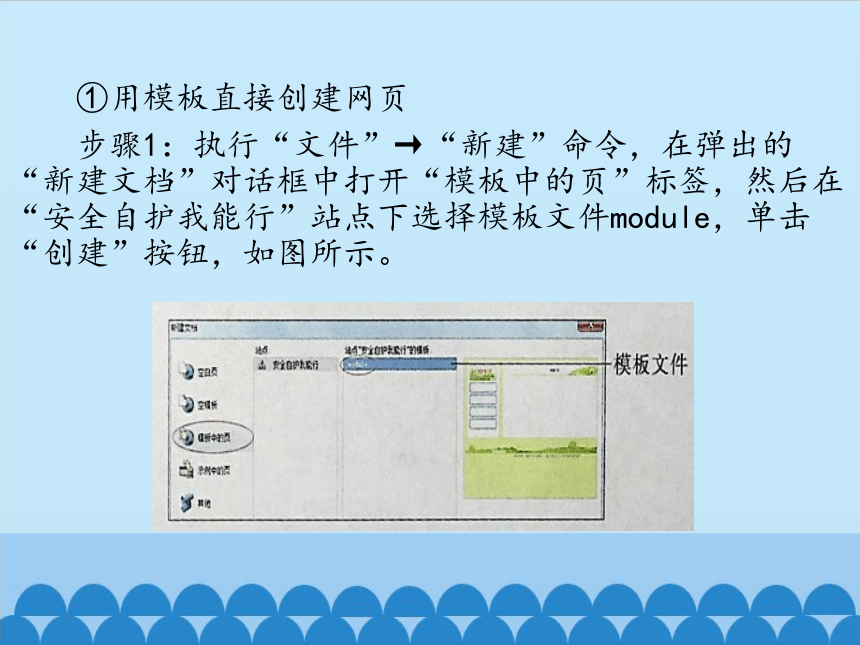



文档简介
驾轻就熟——应用模板创建网页
任务导航
创建模板是为了能够快速生成风格统一的网页,加快网站建设,其过程就像蛋糕房用模具来制作蛋糕一样。当模板创建完成之后,面临的任务自然就是利用模板创建网页了。
本课,我们应用模板制作“日常生活”篇,并且插入导航按钮完成栏目导航,制作完成后的网页效果如图所示。
1.应用模板创建网页
(1)规划“日常生活”文件夹
打开“文件”面板,在网站的根目录(D:\safe)下新建文件夹rcsh(日常生活),用于存放“日常生活”篇创建的3个页面以及素材,包括制作网页过程中生成的文件(如Flash按钮文件)。
(2)应用模板
现在我们要利用已经制作完成的网页模板文件module.dwt,生成网站中“日常生活”篇包含的网页。应用模板创建网页经常使用两种方法,即用模板新建网页和创建网页后再应用模板。
①用模板直接创建网页
步骤1:执行“文件”→“新建”命令,在弹出的“新建文档”对话框中打开“模板中的页”标签,然后在“安全自护我能行”站点下选择模板文件module,单击“创建”按钮,如图所示。
步骤2:执行“文件”→“保存”命令,将网页命名为rcsh.html,并将其保存在Templates文件夹下,再从“文件”面板中拖到rcsh文件夹下。
②新建空白网页后再应用模板
步骤1:执行“文件”→“新建”命令,在“新建文档”对话框中单击“空白页”标签,在“页面类型”选项中选择HTML,然后在“布局”选项中选择“无”,单击“创建”按钮,创建空白的普通网页。
步骤2:执行“窗口”→“资源”命令,打开“资源”面板,单击“模板”按钮 ,则模板资源显示在面板中。
步骤3:在面板的“名称”列表中,左键拖动module到新建立的网页中再释放鼠标就可以应用模板了,也可以右击module,在弹出的快捷菜单中执行“套用”命令,即可应用此模板,或者单击module选中模板后,再单击“应用”按钮,如图所示。
(3)将“日常生活”网页链接到框架网页
网页rcsh.html创建完成后,一定要与代表二级目录的框架网页(all.html)进行链接,才能在浏览网页的过程中从首页出发,顺利地导航到“日常生活”篇。
步骤1:打开框架网页all.html,选择上框架中的rcsh图像,如图所示。
步骤2:在“属性检查器”中单击“链接”文本框后的“浏览文件”按钮,在打开的“选择文件”窗口中找到文件夹rcsh下的网页rcsh.html,单击“确定”按钮。
步骤3:在“属性检查器”中设置目标框架为mainFrame,表示单击图片时将网页“日常生活”在框架网页中的下框架(mainFrame)打开。
2.利用“鼠标经过图像”制作导航栏
(1)图像素材的整理
将我们为“日常生活”栏目的导航栏准备好如图所示的6张图像素材存放到rcsh\images文件夹中。
(2)制作导航栏
执行“插入”→“图像对象”→“鼠标经过图像”命令,对话框中相关的设置如图所示。
3.测试网页
保存网页,在浏览器中测试网页效果。
知识着陆
1.可以采用两种方法利用模板创建网页:一是用模板新建网页;二是创建网页后再应用模板。
2.恰当地使用“鼠标经过图像”制作导航,可以制作出具有导航效果的网页按钮,使网页变得动感十足,富有吸引力。
创作天地
“日常生活”页面的主体——“内容”可编辑区域,目前还是一片空白,请自己设计完成这部分页面,图所示效果仅供参考。
谢 谢
任务导航
创建模板是为了能够快速生成风格统一的网页,加快网站建设,其过程就像蛋糕房用模具来制作蛋糕一样。当模板创建完成之后,面临的任务自然就是利用模板创建网页了。
本课,我们应用模板制作“日常生活”篇,并且插入导航按钮完成栏目导航,制作完成后的网页效果如图所示。
1.应用模板创建网页
(1)规划“日常生活”文件夹
打开“文件”面板,在网站的根目录(D:\safe)下新建文件夹rcsh(日常生活),用于存放“日常生活”篇创建的3个页面以及素材,包括制作网页过程中生成的文件(如Flash按钮文件)。
(2)应用模板
现在我们要利用已经制作完成的网页模板文件module.dwt,生成网站中“日常生活”篇包含的网页。应用模板创建网页经常使用两种方法,即用模板新建网页和创建网页后再应用模板。
①用模板直接创建网页
步骤1:执行“文件”→“新建”命令,在弹出的“新建文档”对话框中打开“模板中的页”标签,然后在“安全自护我能行”站点下选择模板文件module,单击“创建”按钮,如图所示。
步骤2:执行“文件”→“保存”命令,将网页命名为rcsh.html,并将其保存在Templates文件夹下,再从“文件”面板中拖到rcsh文件夹下。
②新建空白网页后再应用模板
步骤1:执行“文件”→“新建”命令,在“新建文档”对话框中单击“空白页”标签,在“页面类型”选项中选择HTML,然后在“布局”选项中选择“无”,单击“创建”按钮,创建空白的普通网页。
步骤2:执行“窗口”→“资源”命令,打开“资源”面板,单击“模板”按钮 ,则模板资源显示在面板中。
步骤3:在面板的“名称”列表中,左键拖动module到新建立的网页中再释放鼠标就可以应用模板了,也可以右击module,在弹出的快捷菜单中执行“套用”命令,即可应用此模板,或者单击module选中模板后,再单击“应用”按钮,如图所示。
(3)将“日常生活”网页链接到框架网页
网页rcsh.html创建完成后,一定要与代表二级目录的框架网页(all.html)进行链接,才能在浏览网页的过程中从首页出发,顺利地导航到“日常生活”篇。
步骤1:打开框架网页all.html,选择上框架中的rcsh图像,如图所示。
步骤2:在“属性检查器”中单击“链接”文本框后的“浏览文件”按钮,在打开的“选择文件”窗口中找到文件夹rcsh下的网页rcsh.html,单击“确定”按钮。
步骤3:在“属性检查器”中设置目标框架为mainFrame,表示单击图片时将网页“日常生活”在框架网页中的下框架(mainFrame)打开。
2.利用“鼠标经过图像”制作导航栏
(1)图像素材的整理
将我们为“日常生活”栏目的导航栏准备好如图所示的6张图像素材存放到rcsh\images文件夹中。
(2)制作导航栏
执行“插入”→“图像对象”→“鼠标经过图像”命令,对话框中相关的设置如图所示。
3.测试网页
保存网页,在浏览器中测试网页效果。
知识着陆
1.可以采用两种方法利用模板创建网页:一是用模板新建网页;二是创建网页后再应用模板。
2.恰当地使用“鼠标经过图像”制作导航,可以制作出具有导航效果的网页按钮,使网页变得动感十足,富有吸引力。
创作天地
“日常生活”页面的主体——“内容”可编辑区域,目前还是一片空白,请自己设计完成这部分页面,图所示效果仅供参考。
谢 谢
同课章节目录
- 第1单元 初建网站
- 第1课 新手入门——网站欣赏与创建网页
- 第2课 轻松上路——规划网站及创建站点
- 第3课 开篇之作——基于表格的页面布局
- 第4课 星光闪烁——用Flash动画完善首页
- 第2单元 框架模板
- 第5课 统一风格——制作框架网页
- 第6课 事半功倍——制作网页模板
- 第3单元 编辑网页
- 第7课 驾轻就熟一应用模板创建网页
- 第8课 自由穿梭——利用锚记实现局部链接
- 第9课 按图索骥——制作热点超链接
- 第10课 左右逢源——滚动、字幕与层的使用
- 第11课 最佳搭档——应用CSS样式与层美化网页
- 第4单元 网页特效
- 第12课 一触即发——应用行为创建动态效果
- 第13课 影音视听——制作多媒体网页
- 第14课 锦上添花——用层制作网页特效
- 第15课 信息互动——制作表单网页
- 第16课 成果分享——网站的测试与发布
